Chữ ký email đẹp ❤️️những mẫu gmail chuyên nghiệp nhất
06/09/2021 11:30
Cho dù bạn đang là sinh viên hay vừa mới ra trường, bạn đang tìm việc hay đã đi làm thì chắc hẳn, bạn đã từng nghe nói đến sự cần thiết của các chữ ký email rồi đúng không? Muốn trở nên chuyên nghiệp hơn, tốt nhất là bạn hãy tham khảo các mẫu chữ ký email đẹp được giới thiệu sau đây nhé.
Mẫu chữ ký email giúp các cá nhân cũng như doanh nghiệp, tổ chức chuyên nghiệp hóa kênh giao tiếp gián tiếp quan trọng này. Không chỉ cung cấp thông tin mà các mẫu được thiết kế đẹp sẽ cho thấy sự chỉn chu, phong cách làm việc của bạn cũng như công ty bạn. Với nhà tuyển dụng, việc ứng viên gửi CV xin việc ứng tuyển qua email của chữ ký không chỉ giúp thuận tiện cho việc liên lạc lại mà còn cho thấy ứng viên có kinh nghiệm, hiểu về các giao thức, tương tác qua email.
Tầm quan trọng của chữ ký Email đẹp, chuyên nghiệp
1. Chữ ký email là gì? Vì sao cần có chữ ký email
Chữ ký email là phần ở cuối trang của email, được cài đặt từ trước và sẽ luôn luôn hiển thị khi bạn gửi email đi (không cần bổ sung mỗi lần gửi). Chữ ký email bao gồm những thông tin cơ bản về bạn, chẳng hạn như họ tên, giới tính (Mr, Mrs hay Ms) và số điện thoại, chức vụ, công ty… Nó không chỉ là một cách để giữ liên lạc mà còn được coi là hình ảnh “thương hiệu” của cá nhân bạn hoặc công ty bạn.
Sở dĩ chữ ký email quan trọng là vì nó hoạt động giống như một lời “nhắc nhở” (remind) người nhận, người đọc thư về người gửi, ít nhất là để họ nhớ rằng đã nhận email từ ai, làm công việc gì, ở công ty nào. Khi muốn liên lạc lại cũng rất dễ dàng thay vì phải tìm kiếm thông tin, mở các file tài liệu… Ngày nay, hầu hết mọi người đều sử dụng chữ ký email cho dù đang đi học hay khi đã đi làm. Không quá to tát nhưng đổi lại, có thể giúp bạn thể hiện sự chuyên nghiệp của mình. Chữ ký email phổ biến nhất là trên Gmail và Outlook.
Đọc thêm: Cách tạo chữ ký email chuyên nghiệp
2. Chữ ký email dùng trong những trường hợp nào? Ai có thể sử dụng?
Thực tế, những người dùng email đều có thể sử dụng chữ ký email. Tuy nhiên, phổ biến nhất thì chữ ký sẽ được sử dụng cho các đối tượng sau:
- Học sinh, sinh viên, người trưởng thành đã đi làm.
- Ứng viên đang tìm việc làm.
- Cá nhân, tổ chức, doanh nghiệp (sử dụng chung mẫu chữ ký email).
Trong một số nghề nghiệp cụ thể, chẳng hạn như chăm sóc khách hàng hay telesales, marketing, nghiên cứu thị trường… thì các email tiếp thị buộc phải sử dụng chữ ký email để khách hàng tiềm năng có thể có được thông tin họ muốn, đặt câu hỏi khi cần. Nhìn chung, bởi vì chữ ký email có thể được cài đặt mặc định nên bạn chỉ cần chú ý một lần, thiết kế sao cho đẹp và chuyên nghiệp là được. Sau đó, mỗi khi gửi mail, bạn gần như sẽ không phải quan tâm nữa vì nó sẽ tự hiển thị.
3. Thông tin cần có trong chữ ký email
Chỉ xuất hiện ở cuối email với khoảng 3 – 5 dòng thông tin rất ngắn gọn, thế nên trước khi chọn mẫu chữ ký email, bạn sẽ phải xác định các thông tin cần có. Đơn giản nhất thì một chữ ký email sẽ bao gồm các thông tin sau:
- Họ tên (hoặc tên), công ty, chức danh: Đây là thông tin cơ bản nhất phải có trong chữ ký email. Trường hợp bạn đang đi học thì sẽ là họ tên và tên trường, lớp. Đối với những email tiếp thị chẳng hạn thì có thể coi đây là thông tin quan trọng bậc nhất bởi vì bạn không thể gửi thông tin về chiến dịch marketing mà không bao gồm thương hiệu.
- Thông tin liên lạc: Bao gồm liên kết đến trang web và blog chính thức của cá nhân hoặc công ty, số điện thoại làm việc, số điện thoại cá nhân (tùy từng trường hợp).
- Logo công ty (nếu có): Nếu bạn sử dụng chữ ký email trong công việc thì nếu có thể, hãy kèm theo ảnh logo công ty. Mặc dù không bắt buộc nhưng sẽ giúp khách hàng nhận ra và ghi nhớ hình ảnh thưởng hiệu rõ ràng hơn.
- Biểu tượng mạng xã hội: Hãy nhớ rằng bạn chỉ có thể bao gồm liên kết đến fanpage, trang chính thức của doanh nghiệp hoặc bản thân bạn (trường hợp đi xin việc) mà trên trang có nhiều thông tin, hình ảnh tích cực. Trường hợp ngược lại thì bạn nên tránh đề cập.
Lưu ý: Cho dù thông tin trong chữ ký email của bạn có đầy đủ tất cả như trên hay chỉ bao gồm họ tên, chức danh, số điện thoại thì về mặt hình thức, bạn cũng phải đảm bảo bám sát vào một thiết kế gọn gàng, làm sao cho thấy tính thẩm mỹ, dễ đọc và đồng nhất. Nếu là email làm việc trong công ty thì bạn có thể cân nhắc sử dụng màu sắc chủ đạo trong logo, font chữ trong slogan của công ty. Bạn cũng nên tránh sử dụng ảnh động (GIF) hay thêm địa chỉ email đúng là địa chỉ bạn đang dùng để gửi mail vì không cần thiết.
Chữ ký email bao gồm những gì?
4. Các mẫu chữ ký email đẹp, chuẩn
Những mẫu chữ ký email có thể là tiếng Việt hoặc tiếng Anh nhưng hiện nay, đa số mọi người đều dùng mẫu tiếng Anh vì chủ yếu vẫn là thông tin cơ bản. Lúc này, bạn có thể viết họ tên không dấu, “số điện thoại” thì viết là “Tel:” là được, chức danh, tên công ty cũng có thể viết bằng tiếng Anh. Chủ yếu là trình bày sẽ đơn giản, ngắn gọn hơn.
Hãy cùng tham khảo một số mẫu chữ ký email đẹp, chuyên nghiệp mà JOBOKO.com giới thiệu sau đây nhé:
Mẫu 1
Mẫu 2
Mẫu 3
Đọc thêm: Cách viết tiêu đề email ứng tuyển
5. Cách tạo mẫu chữ ký email
Như đã đề cập, hiện nay, phổ biến nhất vẫn là các mẫu chữ ký email cho Gmail và Outlook, cách tạo đơn giản như sau:
5.1. Cách tạo mẫu chữ ký email bằng Gmail
Email phổ biến nhất, được dùng nhiều nhất ngày nay vẫn là Gmail. May mắn là cách tạo chữ ký email bằng Gmail rất dễ dàng và không tốn bao nhiêu thời gian, quy trình gồm có:
- Mở tài khoản Gmail -> click vào biểu tượng răng cưa ở góc phải màn hình, chọn Settings (Cài đặt).
- Trong mục General (Cài đặt chung), tìm Signature (Chữ ký).
- Đánh dấu vào ô bên dưới của ô No Signature -> nhập nội dung chữ ký vào khung soạn thảo.
- Thay đổi màu, kích thước và thêm hình ảnh (ảnh cá nhân, logo).
- Chọn Save changes (Lưu thay đổi) để lưu chữ ký vừa tạo.
5.2. Cách tạo mẫu chữ ký email bằng Outlook
Đối với chữ ký email tạo bằng Outlook thì có hơi khác một chút so với Gmail:
- Mở Outlook, chọn New Email để tạo thư mới.
- Chọn Signature (Chữ ký) trong menu Message.
- Chọn New… để tạo chữ ký mới.
- Điền thông tin cho chữ ký email và chọn OK.
- Trong khung Edit signature bên dưới, bạn có thể chỉnh font chữ, màu sắc, cỡ chữ, thêm ảnh cá nhân hay logo tùy ý.
- Chọn OK sau khi hoàn tất.
- Để thêm chữ ký vào email, bạn chọn mục Signature và chọn chữ ký vừa khởi tạo.
Hướng dẫn tạo chữ ký email bằng Outlook đơn giản
6. Lưu ý khi sử dụng mẫu chữ ký email
Cho dù bạn chọn mẫu chữ ký email như thế nào, dùng chữ ký vì mục đích gì thì cũng có một số nguyên tắc, chú ý mà bạn cần tham khảo như:
- Chú ý đến các yếu tố ảnh hưởng đến thiết kế của mẫu chữ ký email: Cỡ chữ, in đậm hay in nghiêng, font chữ nào đẹp mà gọn gàng về dễ đọc, màu sắc của chữ, hình ảnh bạn chọn… Tất cả đều là những yếu tố cực kỳ quan trọng và ý nghĩa, ảnh hưởng đến hình thức tổng thể của chữ ký. Bạn cũng có thể thử để xem chữ ký sẽ hiển thị ở email của người khác thế nào khi được gửi đi, tránh trường hợp nội dung email vẫn bình thường và đến chữ ký email thì quá khổ hoặc quá nhỏ. Màu sắc nên nhẹ nhàng, tránh các gam màu quá rực rỡ.
- Sử dụng các công cụ hỗ trợ bên ngoài: Ngoài việc làm theo các hướng dẫn cài đặt chữ ký email đơn giản, nếu muốn chuyên nghiệp hơn, khác biệt hơn thì bạn có thể tìm kiếm những công cụ hỗ trợ tạo chữ ký email bên ngoài. Thường thì bạn có thể được sử dụng một số mẫu chữ ký email miễn phí, những mẫu đẹp hơn có thể sẽ cần phải trả phí.
Những mẫu chữ ký email mà JOBOKO.com vừa giới thiệu cũng như các cách tạo chữ ký đơn giản, dễ thực hiện, những lưu ý khi tạo và sử dụng chúng trong công việc có giúp bạn hình dung rõ hơn? Hãy thử thay đổi ngay hôm nay, biết đâu, bạn sẽ nhanh tìm được việc làm, công việc cũng sẽ tiến triển hơn. Chúc bạn may mắn!
Cách tạo chữ ký trong Gmail đẹp chuyên nghiệp trong 1 nốt nhạc
Cách tạo chữ ký Gmail chuyên nghiệp, cách cài đặt chữ ký Gmail giúp phần chữ ký của bạn trở nên đẹp và chuyên nghiệp hơn với những mẫu chữ ký Gmail chuyên nghiệp
? Mẫu chữ ký Gmail chuyên nghiệp bạn có thể sử dụng: https://bit.ly/3dx2u40
✅ Đăng ký nhận video hữu ích \u0026 ủng hộ Đỗ Bảo Nam Blog: http://bit.ly/2kSVqrZ
? Hướng dẫn cách sử dụng Google Drive toàn tập: https://www.youtube.com/watch?v=E3IRXkTvu9Y\u0026list=PLN3piEwUotq3Zi86ivCpjoKaqGxQeQ9v
? Những thủ thuật máy tính hay nhất được chọn lọc: http://bit.ly/2OgwZRb
? Cách sử dụng các hàm trong Excel cơ bản thông dụng: http://bit.ly/2qt5J8O
⏬ Download full style Proshow Producer đẹp nhất miễn phí: http://bit.ly/2mmzJB0
? Xin cảm ơn tất cả các bạn!
Tạo chữ ký Gmail là việc nên làm nếu bạn thường xuyên gửi email cho khách hàng, đối tác… Cách tạo chữ ký trong Gmail không khó. Bạn có thể sử dụng những mẫu chữ ký Gmail chuyên nghiệp để tạo ra những chữ ký đẹp mà không mất nhiều thời gian. Đồng thời, bạn có thể chèn ảnh vào chữ ký Gmail, chèn liên kết website hay nhiều thông tin khác… Và trong nội dung video này, Đỗ Bảo Nam Blog sẽ chia sẻ với bạn chi tiết về nội dung này. Mời bạn đón xem video!
Cách tạo chữ ký Gmail, chèn ảnh vào chữ ký Gmail
Bạn thực hiện theo các bước sau:
Bước 01: Đăng nhập vào tài khoản Gmail.
Bước 02: Vào phần cài đặt mail, tìm đến phần chữ ký. Sau đó, bạn tick chuột vào sử dụng chữ ký, viết nội dung cho chữ ký. Sau khi viết nội dung xong, bạn cuộn chuột xuống phía dưới và click vào Lưu thay đổi.
Tại bước số 2, sau khi bạn viết nội dung chữ ký Gmail, bạn có thể định dạng cho chữ ký. Để định dạng, bạn bôi đen chữ ký, sau đó bạn có thể chọn kiểu chữ, cỡ chữ (nhỏ, thường, lớn…). Bạn cũng có thể chọn màu chữ theo ý muốn, viết chữ đậm, in nghiêng, gạch chân… Và nếu bạn muốn chèn ảnh vào chữ ký Gmail, bạn click vào icon hình ảnh (bên cạnh hình mắt xích chèn liên kết), sau đó bạn có thể chèn ảnh từ máy tính, hoặc từ bất kỳ website nào. Trong trường hợp bạn muốn trình bày dạng danh sách, bạn có thể chọn tương tự như Word. Và bạn cũng có thể căn chỉnh chữ ký Gmail của mình sang trái, phải, hoặc căn giữa.
Cách dùng mẫu chữ ký Gmail chuyên nghiệp cực đẹp
Ở link đầu tiên của mô tả video này, Đỗ Bảo Nam Blog có chia sẻ một số mẫu chữ ký Gmail đẹp. Nếu bạn thích những mẫu này, bạn có thể sử dụng làm chữ ký trong Gmail của mình. Bạn chỉ cần gửi mail đến mail Đỗ Bảo Nam Blog, hoặc comment thông tin dưới video này, sau đó Đỗ Bảo Nam Blog sẽ gửi mẫu chữ ký Gmail chuyên nghiệp cho bạn. Sau đó, bạn chỉ cần copy mẫu chữ ký đó và dán vào phần chữ ký của bạn. Đồng thời, bạn cần chỉnh sửa thông tin cá nhân, hình ảnh của mẫu thành thông tin của bạn. Ở các chữ ký mẫu này có hình ảnh, bạn cần xóa ảnh cũ, sau đó chèn hình ảnh của bạn vào. Sau khi chèn ảnh vào, bạn click vào ảnh, sau đó điều chỉnh lại kích thước ảnh cho phù hợp.
Ngoài cách dùng mẫu chữ ký Gmail đẹp mà Đỗ Bảo Nam Blog đã tạo, bạn có thể tạo trên một số trang web khác. Chi tiết về cách tạo chữ ký Gmail này bạn tham khảo tại website Đỗ Bảo Nam Blog trong link đầu tiên của phần mô tả video này. Cảm ơn bạn đã theo dõi video!
DoBaoNamBlog Google Gmail